 MATLAB快速入门第一章.docx
MATLAB快速入门第一章.docx
- 文档编号:3346876
- 上传时间:2022-11-22
- 格式:DOCX
- 页数:16
- 大小:655.77KB
MATLAB快速入门第一章.docx
《MATLAB快速入门第一章.docx》由会员分享,可在线阅读,更多相关《MATLAB快速入门第一章.docx(16页珍藏版)》请在冰豆网上搜索。
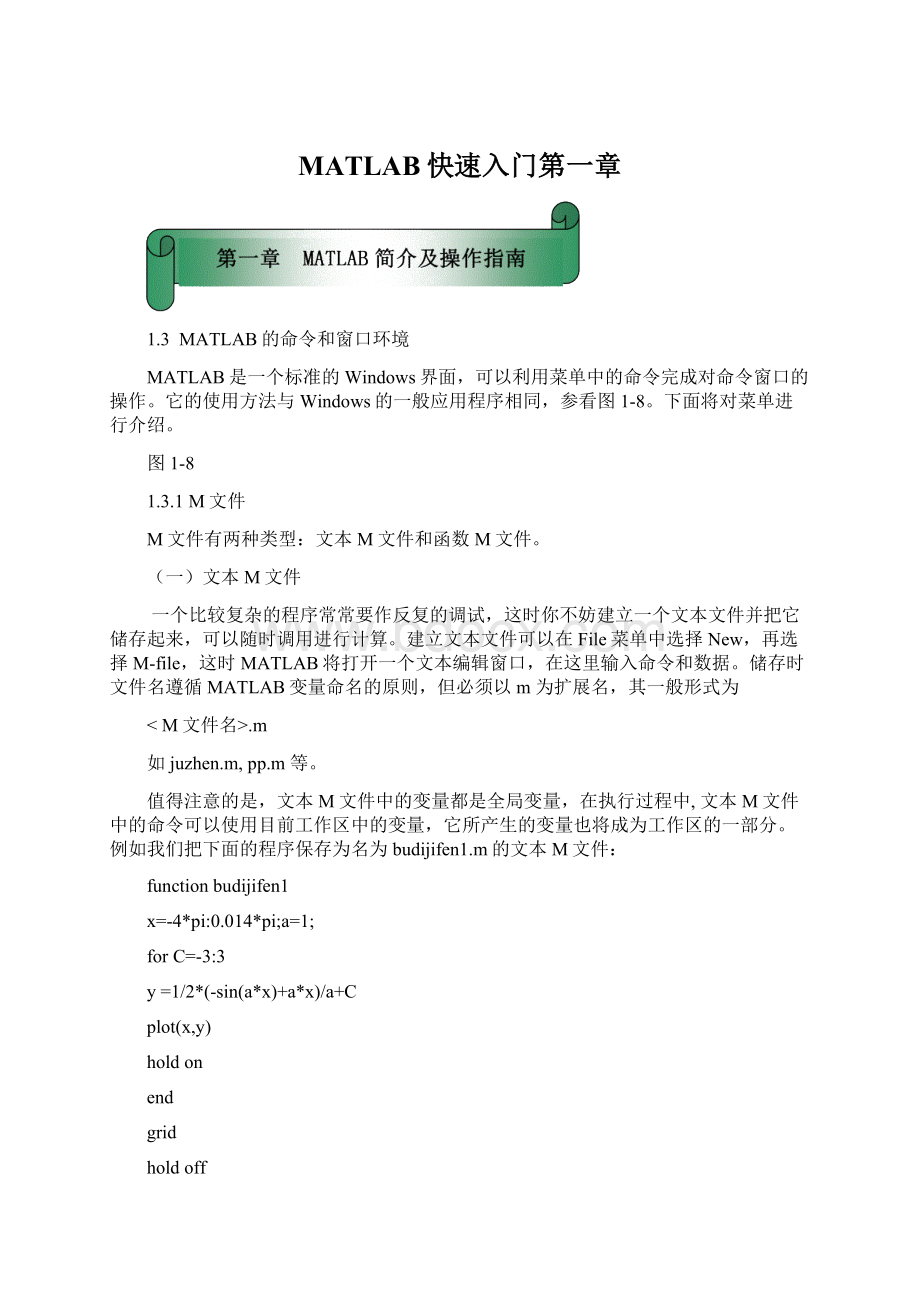
MATLAB快速入门第一章
1.3MATLAB的命令和窗口环境
MATLAB是一个标准的Windows界面,可以利用菜单中的命令完成对命令窗口的操作。
它的使用方法与Windows的一般应用程序相同,参看图1-8。
下面将对菜单进行介绍。
图1-8
1.3.1M文件
M文件有两种类型:
文本M文件和函数M文件。
(一)文本M文件
一个比较复杂的程序常常要作反复的调试,这时你不妨建立一个文本文件并把它储存起来,可以随时调用进行计算。
建立文本文件可以在File菜单中选择New,再选择M-file,这时MATLAB将打开一个文本编辑窗口,在这里输入命令和数据。
储存时文件名遵循MATLAB变量命名的原则,但必须以m为扩展名,其一般形式为
如juzhen.m,pp.m等。
值得注意的是,文本M文件中的变量都是全局变量,在执行过程中,文本M文件中的命令可以使用目前工作区中的变量,它所产生的变量也将成为工作区的一部分。
例如我们把下面的程序保存为名为budijifen1.m的文本M文件:
functionbudijifen1
x=-4*pi:
0.014*pi;a=1;
forC=-3:
3
y=1/2*(-sin(a*x)+a*x)/a+C
plot(x,y)
holdon
end
grid
holdoff
xlabel('自变量X')
ylabel('因变量Y')
title('不定积分的积分曲线族')
legend('不定积分的积分曲线族')
然后在MATLAB工作窗口中输入文件名:
>>budijifen1
运行后屏幕显示计算结果(略)和图形(见图1-9)。
再如,将下面的一个生成矩阵的程序保存为名为juzhen.m的文本M文件:
fori=1:
k
forj=1:
n
b(i,j)=7/(2*i+3*j-6);
end
end
a=rats(b)
然后在MATLAB工作窗口中输入:
>>k=3;n=4;juzhen,b
图1-9名为budijifen1.m的文本M文件的图形
运行后屏幕显示运行结果如下:
a=
-77/27/57/8
77/417/10
7/37/67/97/12
b=
-7.0000e+0003.5000e+0001.4000e+0008.7500e-001
7.0000e+0001.7500e+0001.0000e+0007.0000e-001
2.3333e+0001.1667e+0007.7778e-0015.8333e-001
(二)函数M文件
函数M文件是另一类M文件,我们可以根据需要建立自己的函数文件,它们能够像库函数一样方便地调用,从而极大地扩展MATLAB的能力。
如果对于一类特殊的问题,建立起许多函数M文件,就能最终形成独立的工具箱。
函数M文件的第一行有特殊的要求,其形式必须为
function<因变量>=<函数名>(<自变量>)
其他各行为从自变量计算因变量的语句,并最终将结果赋予因变量。
而这个M文件的文件名必须是<函数名>.m。
下面给出函数文件的一个简单例子。
如果我们要在某个程序中要调用函数
e
,就必须建立并保存下面的名为fun.m的函数M文件。
functiony=fun(x)
y=exp((-x.^2)./2)./(sqrt(2*pi));
然后在MATLAB工作窗口中输入程序:
>>[Q1,FCNT14]=quad(@fun,0,pi/2,1.e-14,3)%quad是一个计算数值积分的程序名
运行后屏幕显示计算的部分结果如下:
…………………………………………………………………………
5511.261.e-0020.00
5531.471.e-0020.00
Q1=
0.721659
FCNT14=
553
符号%后面是注释部分,给出了这个程序的说明,MATLAB执行时忽略这些内容。
实际上MATLAB的所有函数都有这样一段注释。
函数M文件有多个因变量时,要用[]将它们括起来,请看下面数值积分程序quad.m的部分内容:
function[Q,fcnt]=quad(funfcn,a,b,tol,trace,varargin)
%QUADNumericallyevaluateintegral,adaptiveSimpsonquadrature.
%............................................
%[Q,FCNT]=QUAD(...)returnsthenumberoffunctionevaluations.
%
%QUAD(FUN,A,B,TOL,TRACE)withnon-zeroTRACEshowsthevalues
%of[fcntab-aQ]duringtherecursion.
%
%QUAD(FUN,A,B,TOL,TRACE,P1,P2,...)providesforadditional
%argumentsP1,P2,...tobepasseddirectlytofunctionFUN,
%FUN(X,P1,P2,...).PassemptymatricesforTOLorTRACEto
%usethedefaultvalues.
%.................................................
f=fcnchk(funfcn);
ifnargin<4|isempty(tol),tol=1.e-6;end;
ifnargin<5|isempty(trace),trace=0;end;
%Initializewiththreeunequalsubintervals.
h=0.13579*(b-a);
x=[aa+ha+2*h(a+b)/2b-2*hb-hb];
y=feval(f,x,varargin{:
});
fcnt=7;
%Fudgeendpointstoavoidinfinities.
if~isfinite(y
(1))
y
(1)=feval(f,a+eps*(b-a),varargin{:
});
fcnt=fcnt+1;
end
if~isfinite(y(7))
y(7)=feval(f,b-eps*(b-a),varargin{:
});
fcnt=fcnt+1;
end
%Calltherecursivecoreintegrator.
……………………………………………………………………………
其用途不难从注释行知道。
函数M文件中的变量一般是局部变量,它们的变量名独立于目前的工作区和其他的函数。
对于5.0以上的版本,在工作区和函数的定义中可以用global命令把某些变量说明为全局变量。
当MATLAB执行到M文件名的语句时,它首先搜索当前工作区中的变量和内建的命令,然后搜索有无内部函数以此命名,最后在搜索路径的目录中寻找以此命名的M文件。
一般情况下MATLAB不显示M文件中的内容,不过命令echoon可以让MATLAB显示M文件中的命令,并且用命令echooff关闭显示。
在M文件中还可以引用其他M文件,包括递归地引用自己。
1.3.2File菜单
File菜单的内容如下表1-1所示。
表1-1File菜单的使用
菜单命令
功能
New
建立M文件、建立图形、建立Simulink模块
Open
打开已知文件
OpenSelection
打开指定文件
RunScript
运行已有的M文件
LoadWorkspace
将文件中的内容放入MATLAB的工作区中
ShowWorkspaceAs
将MATLAB工作区中的内容放入文件
ShowWorkspace
显示MATLAB工作区
ShowGraphicsPropertyEditor
显示图形属性编辑器
ShowGUILayoutTool
显示GUI界面布局管理器
SetPath
设置工作路径
Preferences
定义工作环境
PrintSetup
打印设置
打印
PrintSelection
打印指定的文件
ExitMATLAB
退出MATLAB
(一)New选项
File菜单下的子菜单New有三个选项,我们分别介绍他们的功能。
1.“M-file”选项
该选项是
子菜单New的三个选项之一。
我们用“M-file”新建一个M文件,该命令将打开MATLAB的M文件编辑/调试器,参看图1-10。
通过它们,我们可以创建和编辑M文件,调试MATLAB程序。
所谓的M文件就是用MATLAB语言编写的程序,保存为一个以.m为后缀的文件名的文件中,可以在MATLAB工作窗口运行其文件名调用此程序。
图1-10M文件编辑/调试器
2.“Figure”选项
在MATLAB命令窗口执行New--“Figure”命令可以产生一个图形窗口,参看图1-11。
执行一次close命令,关闭一个当前的图形窗口;要同时关闭所有的窗口,使用closeall。
图1-11图形窗口
图形窗口中每个工具条的功能如下表1-2所示:
表1-2图形窗口中每个工具条的功能
图标
功能
允许对图形进行编辑
在图形窗口中添加文字
在图形窗口中添加坐标轴等带箭头的线段
在图形窗口中添加线段
允许对图形进行放缩操作,按下该按钮后,在图形中单击鼠标左(右)键,放大(缩小)图形
与的作用和操作完全相反
允许把图形旋转为三维图形
3.“Model”选项
该选项新建一个Simulink模型窗口(参看图1-12),并且显示Simulink模块库浏览器(参看图1-13)。
Simulink是对动态系统进行建模,仿真和分析的一个软件包。
图1-12新建Simulink模型窗口图1-13Simulink模块库浏览器
(二)Open选项
单击Open菜单
弹出打开文件对话框(参看图1-14)。
我们可以搜寻并打开MATLAB的M文件所在的目录,选中该文件,再单击“打开”按钮,将打开MATLAB文件(参看图1-15)。
图1-14单击Open菜单图1-15打开MATLAB文件
(三)OpenSelection选项
我们可以在MATLAB命令窗口编辑区用鼠标选中M文件的文件名,再单击“OpenSelection”选项(参看图1-16),将用编辑器打开该文件。
图1-16单击“OpenSelection”选项
(四)RunScript选项
RunScript选项是用来运行脚本文件的。
我们可以在弹出的“RunScript”对话框中(参看图1-17)直接输入脚本文件名,再单击“OK”运行脚本文件(参看图1-18)。
图1-17RunScript对话框图1-18脚本文件
(五)、LoadWorkspace选项
LoadWorkspace选项是用来载入MATLAB(数据)文件中的内容到工作空间。
单击该选项打开一个Load.matfile对话框(参看图1-19),在目录框中列出所选目录的后缀为mat的文件。
选中某个文件后,将把该文件中保存的变量载入到当前工作空间。
图1-19Load.matfile对话框
(六)SaveWorkspace选项
SaveWorkspace选项的功能是使用二进制的.mat文件保存MATLAB工作区的内容,把当前工作空间的所有变量用后缀为*.mat的文件保存起来。
单击该选项将弹出一个目录框(参看图1-20),用户通过该目录框选择文件的存储目录和名字。
图1-20目录框图1-21变量浏览器
(七)ShowWorkspace选项
单击ShowWorkspace选项将打开变量浏览器(参看图1-21)。
变量浏览器中显示当前工作空间中所有变量的类型,大小及占用的存储空间。
单击变量浏览器下方的Open按钮,打开下面的对话框(参看图1-22)。
图1-22图1-23图形属性编辑器
(八)ShowGraphicsPropertyEditor选项
单击ShowGraphicsPropertyEditor选项将打开图形属性编辑器(参看图1-23)。
在该图形属性编辑器中,可以选择MATLAB已经打开的图形窗口,对每个图形对象的属性值进行修改。
(九)ShowGUILayoutTool选项
单击ShowGUILayoutTool选项,MATLAB将会打开图形界面控制面板(参看图1-24)。
我们可以通过选中面板里的图形模板,再在打开的图形窗口中绘制就可以生成精美的图形界面。
图1-24图形界面控制面板图1-25“Preferences”选项对话框
(十)Preferences选项
单击菜单栏上“File”下的“Preferences”选项时,弹出如下图所示的对话框(参看图1-25),它包含三个选项卡“General”,“CommandWindowFont”和“CopyingOptions”,我们可以用来调整命令编辑区的显示格式。
1.General选项卡
“Preferences”选项中的General选项卡(参看图1-25)的功能是
选择程序编辑器,制定帮助目录,命令执行时是否回显,命令与命令之间以及变量名与变量的值之间是否留空行等.
“General”选项卡上左边的“NumericFormat”框中,从“Short(defaule)”
到“Rational”项是互斥的,通过它们可以控制命令窗口中计算结果的显示格式,并不影响数据的存储和计算精度。
MATLAB存储和运算的数据只有一种格式,即十六位十进制(二进制双精度),但屏幕显示有八种格式。
对同一个数π的八种格式列表1-3如下:
表1-3数π的八种格式列表
MATLAB命令
显示
说明
formatshort
3.1416
小数点后4位(默认)
formatlong
3.358979
15位十进制数字
formatbank
3.14
小数点后2位
format+
+
显示正,负或零
formatshorte
3.1416e+000
5位科学计数法
formatlonge
3.3589793e+000
15位科学计数法
formatrat
355/113
最接近的有理数
Formathex
400921fb54442d18
16位十六进制数
Loos(default)
选择稀疏(Loos)在命令窗口中的显示结果中加入一些空行,默认(default)值为稀疏。
Compact
紧凑(Compact)格式,压缩掉输出到命令窗口中的许多空行,一屏上可以显示更多的内容
2.CommandWindowFont选项卡
“Preferences”选项中的CommandWindowFont选项卡(参看图1-26)中的选项控制着命令窗口字体的类型大小,风格以及命令窗口的背景和字体颜色。
图1-26CommandWindowFont选项卡
在图中“Sample”框显示选择的样例。
3.CopyingOptions选项卡
“Preferences”选项中的CopyingOptions选项卡(参看图1-27)的功能是拷贝MATLAB所绘制的图形的形式。
图1-27CopyingOptions选项卡
1.3.3Edit菜单
Edit菜单中的命令与Windows界面中的Edit菜单中的命令的使用方法大部分相同(参看图1-28)。
图1-28Edit下拉菜单
下面将Edit菜单的各项功能列入表1-4中进行介绍。
表1-4Edit菜单的各项功能
菜单命令
功能
Undo
撤消上一步的操作
Cut
将选中内容删除,放入剪贴板
Copy
将选中内容放剪贴板,但不删除所选内容
Paste
将剪贴板的内容放入MMATLAB工作窗口
Clear
清除工作空间中的变量
SelectAll
选中命令窗口中的所有内容
ClearSession
清除命令窗口里的所有显示的内容
[例7]在MATLAB工作区中输入命令
>>x=pi,y=2^(1/2),z=sqrt
(2),t=1/3,
运行后输出结果如下:
x=
3.1416
y=
1.4142
z=
1.4142
t=
0.3333
再试用Edit菜单的各项功能。
1.3.4其他菜单
MATLAB除了可以利用File和Edit菜单中的命令完成对命令窗口的操作以外,还可以利用View、Window和Help菜单中的命令完成对命令窗口的操作.
(一)View菜单
View下拉菜单中的选项Toolbar,它用于控制是否显示工具栏(参看图1-29)。
图1-29View下拉菜单
(二)Window菜单
Window菜单用于打开多个MATLAB窗口,用它在各个窗口之间切换(参看图1-30)。
(三)Help菜单
下面将对Help菜单(参看图1-31)的各项功能列入表1-5中进行介绍。
表1-5Help菜单的各项功能
菜单命令
功能
HelpWindow
显示帮助窗口
HelpTips
关于帮助的目录
HelpDesk
显示HTML格式的帮助文件
ExamplesandDemos
进入MATLAB演示窗口
AboutMATLAB
显示版权信息
ShowLicense
显示用户授权协议
JoinMATLABAccess
加入MATLAB用户协会
- 配套讲稿:
如PPT文件的首页显示word图标,表示该PPT已包含配套word讲稿。双击word图标可打开word文档。
- 特殊限制:
部分文档作品中含有的国旗、国徽等图片,仅作为作品整体效果示例展示,禁止商用。设计者仅对作品中独创性部分享有著作权。
- 关 键 词:
- MATLAB 快速 入门 第一章
 冰豆网所有资源均是用户自行上传分享,仅供网友学习交流,未经上传用户书面授权,请勿作他用。
冰豆网所有资源均是用户自行上传分享,仅供网友学习交流,未经上传用户书面授权,请勿作他用。


 如何打造酒店企业文化2刘田江doc.docx
如何打造酒店企业文化2刘田江doc.docx
